Megjelenik a „Hiba a szerverhez csatlakozáskor” üzenet, miközben az Omegle-t próbálja használni webböngészőjében? Előfordulhat, hogy a webhelyen letiltotta az IP-címét van, vagy a böngészőjében technikai probléma lépett fel. Különféle módokat mutatunk be a probléma megoldására, hogy újra cseveghessen idegenekkel.
Egyéb lehetséges okok, amelyek miatt nem tud csatlakozni az Omegle-hez, az, hogy az Omegle nem működik, a böngésző cookie-jai hibásak, a DNS-gyorsítótár sérült stb.
Ellenőrizze, hogy az Omegle nem működik-e
Amikor Ön nem tud hozzáférni egy webhelyhez, először azt kell megvizsgálni, hogy a webhely nem áll-e fenn leállás előtt. Az Ön esetében előfordulhat, hogy az Omegle szerverei nem működnek, ezért a böngészője hibaüzenetet jelenít meg.
Egy online eszközzel, például a Downdetektor segítségével ellenőrizheti, hogy a webhely nem működik-e. Ez a webhely tájékoztatja Önt, ha az Omegle szerverproblémát tapasztal. Ha ez a helyzet, meg kell várnia, amíg a vállalat kijavítja a problémát, és visszaállítja a webhelyet.
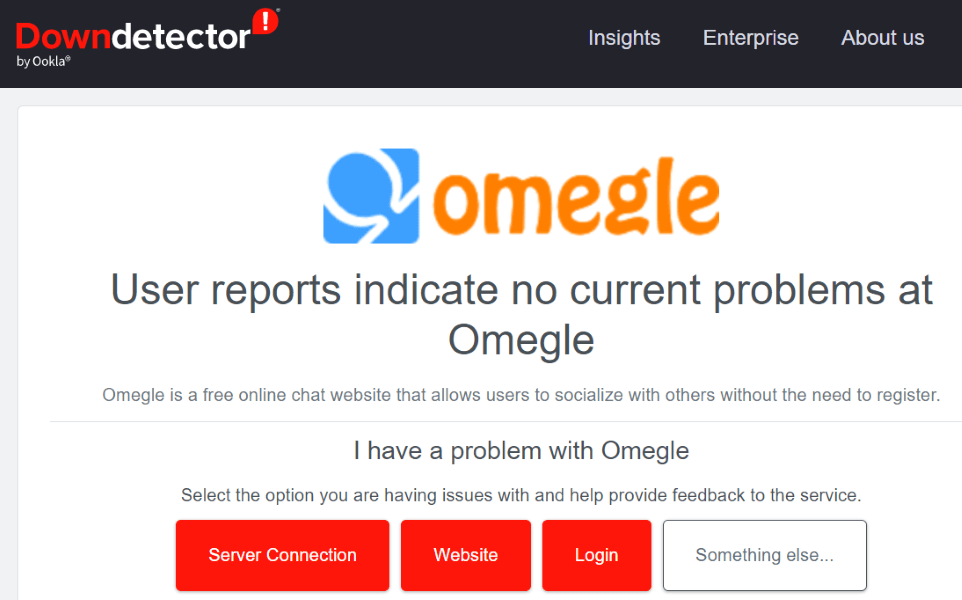
Sajnos semmit sem tehet a probléma megoldása érdekében.
Kapcsolja ki vagy be a VPN-t
Ha az Omegle elutasítja az Ön hozzáférési kérelmét, lehetséges, hogy az Ön IP-címe kitiltásra kerül.
Ha VPN -t használ az Omegle elérése közben, kapcsolja ki a VPN-szolgáltatást, és nézze meg, hogy az megoldja-e a problémát. Ez megoldja a problémát, ha az Omegle blokkolta a VPN IP-címét.
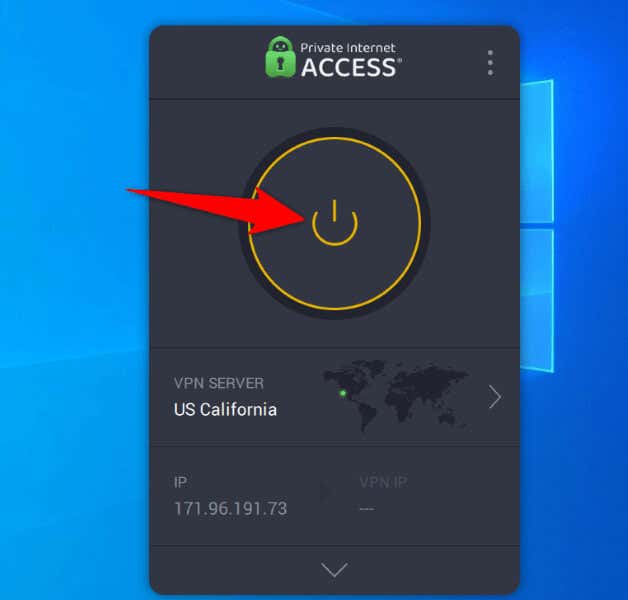
Ha még nem használ VPN-t, előfordulhat, hogy az alapértelmezett IP-címe letiltásra kerül. Ebben az esetben használjon VPN-alkalmazást módosítsa IP-címét, hogy többé ne legyen kitiltva az Omegle-ről.
Használjon másik webböngészőt
A webböngésző technikai hibái megakadályozhatják, hogy sikeresen csatlakozzon az Omegle-hez, ami az Ön által tapasztalt hibához vezethet. Ebben az esetben átmenetileg átválthat egy másik böngésző a számítógépén -re a probléma megoldásához.
Ha például Google Chrome-othasznál, lépjen a Mozilla Firefoxoldalra, és ellenőrizze, hogy az csatlakozik-e az Omegle-hez. Ha a másik böngésző sikeresen csatlakozik a webhelyhez, akkor az előző böngészővel van probléma.
Ebben az esetben kapcsolja ki a böngésző bővítményeit, és ellenőrizze, hogy ez megoldja-e a problémát. Megfontolhatja a webböngészőjének visszaállítása a gyári beállításokra elemet is.
Indítsa újra az útválasztót
A „Hiba a kiszolgálóhoz kapcsolódva” üzenet másik oka az Omegle-n, hogy az útválasztó megfelelően működik. Előfordulhat például, hogy az útválasztó kisebb hibája van, ami miatt a böngészője nem tud csatlakozni a kiválasztott webhelyekhez..
Ebben az esetben a indítsa újra a routert lehetőséggel megoldhatja a csatlakozási problémákat. A legtöbb útválasztó újraindítása olyan egyszerű, mint az eszköz bekapcsológombjánakmegnyomása. Ha a tiédén nincs meg ez a gomb, a hálózati kapcsolóval kapcsold ki, majd be az eszközt.
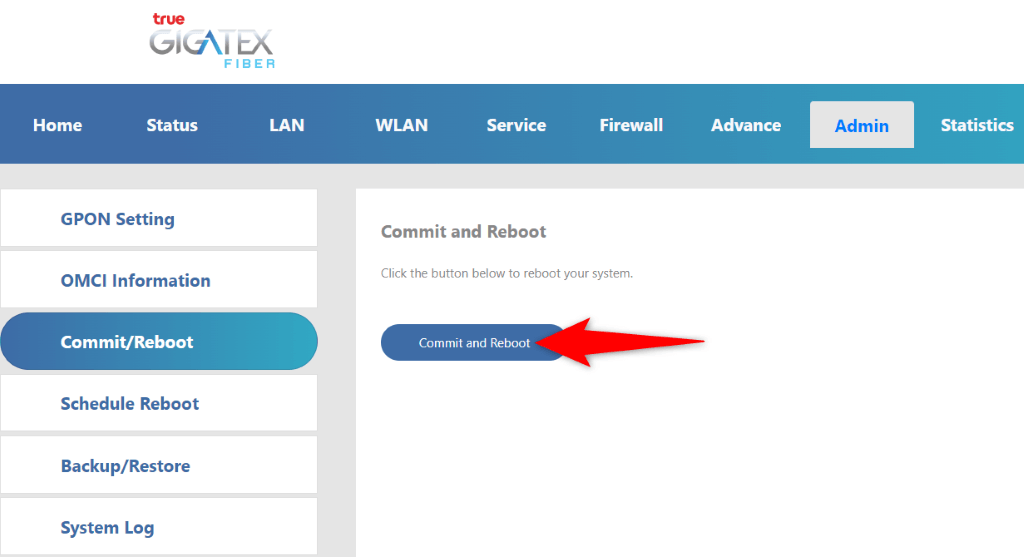
Néhány útválasztót újraindíthat, ha megnyitja a beállítások oldalát a webböngészőjében, és kiválaszt egy olyan lehetőséget, mint a Bejegyzés és újraindítás.
Használjon másik internetkapcsolatot
Ha továbbra sem tudja elérni az Omegle-t, módosítsa internetkapcsolatát, és nézze meg, hogy ez megoldja-e a problémát. Előfordulhat, hogy internetszolgáltatója letiltotta az Omegle-t, vagy az Omegle az Ön internetszolgáltatóját.
Szerencsére nem kell új internetkapcsolatot létesítenie ennek a módszernek a használatához. Egyszerűen kapcsolja be az Androidot vagy iPhone egy vezeték nélküli hotspotba, és csatlakoztathatja számítógépét ehhez a hotspothoz az Omegle eléréséhez. Ez a hotspot új internetkapcsolatként szolgál a számítógépéhez.
Ha a okostelefonja hotspotja használatával hiba nélkül hozzáfér a webhelyhez, akkor valószínűleg az internetszolgáltatóval kapcsolatos a probléma. Ebben az esetben forduljon internetszolgáltatójához, és ők tudnak segíteni.
A webböngésző cookie-jainak törlése
A webhelyek böngésző cookie-kat használnak a bejelentkezési munkamenetek és személyes beállítások mentésére. Néha ezek a cookie-k megsérülnek, és megakadályozzák, hogy a webhely beolvassa a cookie-adatokat. Emiatt a webhelyek különféle hibaüzeneteket jeleníthetnek meg.
A probléma megoldásának egyik módja a törölje az Omegle cookie-jait a böngészőjében. Ezzel törli az Omegle által a böngészőjében megadott személyes beállításokat, így a webhely új cookie-t helyezhet el.
Google Chrome
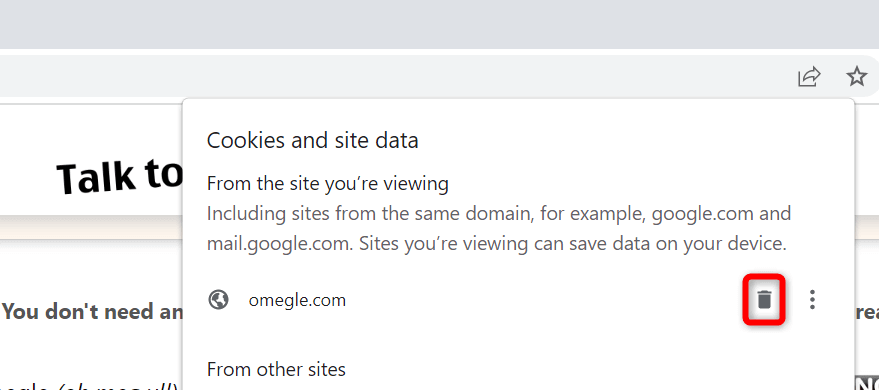
Mozilla Firefox
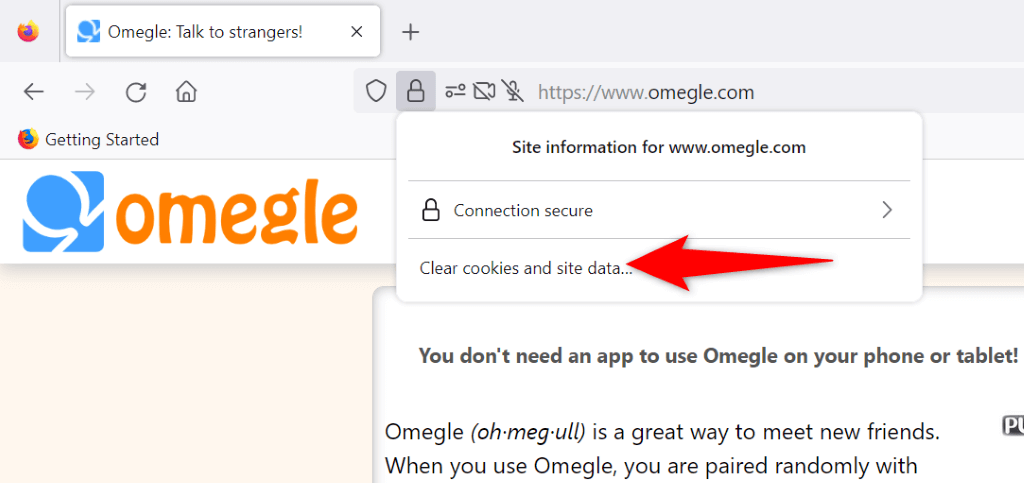
Microsoft Edge
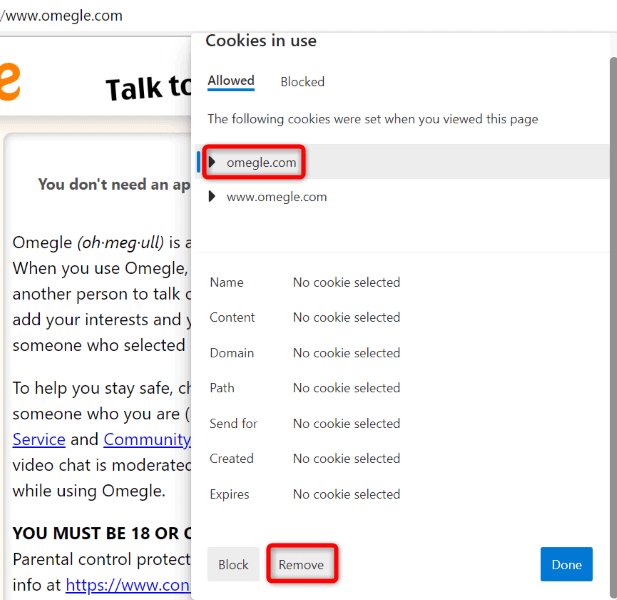
Öblítse ki számítógépe DNS-gyorsítótárát
Ha a „Hiba a kiszolgálóhoz kapcsolódáskor” Omegle-probléma továbbra is fennáll, előfordulhat, hogy Windows vagy Mac gép DNS-gyorsítótára sérült. Ez a gyorsítótár segít az internetes alkalmazásoknak, hogy gyorsan lefordítsák a domain neveket IP-címekké. A sérült gyorsítótár megakadályozza ezt a folyamatot.
A problémát törli a sérült DNS-gyorsítótárat -ig megoldhatja. Ezzel nem veszítheti el személyes adatait.
Windows rendszeren

MacOS rendszeren
sudo dscacheutil -flushcache; sudo killall -HUP mDNSResponder
Az Omegle szerverkapcsolati hibáinak megoldása különböző módokon
Az Omegle különböző okokból a „Hiba a szerverhez való csatlakozáskor ” üzenetet jeleníti meg. Miután azonosította a problémát okozó elemet, és a fent leírt módszerekkel kijavította, a problémát meg kell oldani..
Ezután hozzáférhet az Omegle-hez, és szöveges és videocsevegést folytathat idegenekkel, ameddig csak akar. Jó csevegést!
.